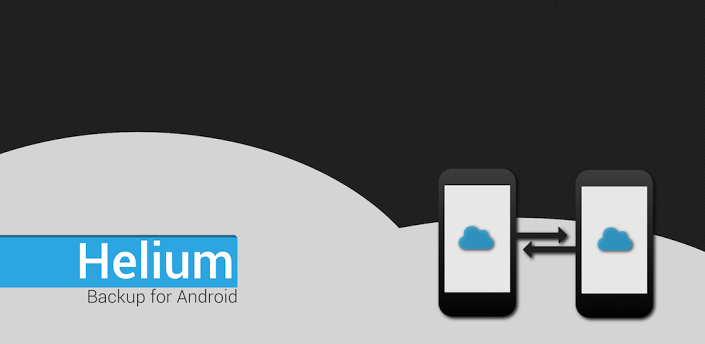
Per poter salvare i progressi dei propri giochi preferiti su Android è necessario un piccolo procedimento che però è fattibile per tutti coloro che vogliono essere sempre tutelati nel malaugurato caso succedesse qualcosa al proprio dispositivo.
Il programma da scaricare per poter mantenere i propri salvataggi al sicuro su Android è Helium, ed è stato creato da colui che ha dato vita anche alla celebre applicazione che è molto utile per il root del cellulare, ovvero ClockWorkMod.
Helium è davvero una manna dal cielo per tutti coloro che si divertono o che hanno necessità di cambiare ROM al proprio cellulare ma sono bloccati dal fatto che potrebbero perdere i propri salvataggi dei loro giochi preferiti in Android.
Helium giunge così a portare una rapida soluzione. Esistono due versioni di Helium: una free, con le funzioni base e quella “premium” che costa ben 3,71€ che dispone di tutte le caratteristiche del programma.
Vediamo un po’ come poter salvare i progressi dei propri giochi preferiti su Android per mezzo di questo semplice programma alla portata di tutti:
- Andate in “Impostazioni” sul vostro cellulare e poi in “Opzioni sviluppatore” e attivate l’opzione “Debug USB”.
- Ora attraverso il vostro PC collegatevi alla pagina di Helium ufficiale e scaricate Helium Desktop.
- Adesso collegate il vostro cellulare al PC ed attendete qualche momento; giusto il tempo di lasciar scaricare tutti i driver necessari per il programma relativi al vostro cellulare. (Nel caso non trovaste o nono venissero scaricati i driver in modo automatico, potete farlo voi manualmente da qui, scegliendo la marca del vostro cellulare).
- Adesso scollegate il vostro cellulare dal PC.
- Scaricate sul vostro smartphone l’applicazione “Helium” che trovate gratis su Google Play.
- Avviate “Helium” sul vostro cellulare. Se non avete il root il programma chiederà in automatico di poter essere collegato al PC in alternativa.
- Ora dovete installare sul vostro PC Helium Desktop che avete scaricato in precedenza.
- Ad installazione terminata collegate il vostro cellulare al PC e rispondete si al messaggio di conferma che apparirà.
- Ora avrete effettuato il backup di tutte le vostre applicazioni preferite.
Il procedimento è abbastanza lungo ma sicuramente vi servirà se volete mantenere al sicuro tutti i vostri progressi dei giochi su Android. Buon salvataggio!
Ragazzi non trovo “Opzioni sviluppatore”
Ciao Davide, devi andare nelle impostazioni, trovare la dicitura build e premere tante volte, avrai così le impostazioni sviluppatore.